AI-muoto on hyvin kehittynyt kuvamuoto, joka otettiin käyttöön Illustrator 9:ssä vuonna 2000. Miksi sanomme sen olevan hyvin kehittynyt? Koska se on skaalautuva, läpinäkyvä ja sopii täydellisesti logon luomiseen tarpeisiisi. Monet Illustratorin käyttäjät rakastavat tämän muodon käyttöä niiden tarjoamien etujen vuoksi, mutta muotoon liittyy edelleen ongelmia. ilman Adobe Illustratoria et voi tehdä paljon tekoälytiedostoilla.
Mitä sinun pitäisi tehdä? Tämä artikkeli opettaa sinulle, kuinka voit muuttaa vektori-AI-kuvasi rasteri- ja läpinäkyvään muotoon, kuten PNG. Opi kuinka muuntaa AI PNG:ksi lukemalla tämän blogikirjoituksen ja käyttämällä tässä mukana olevia työkaluja.
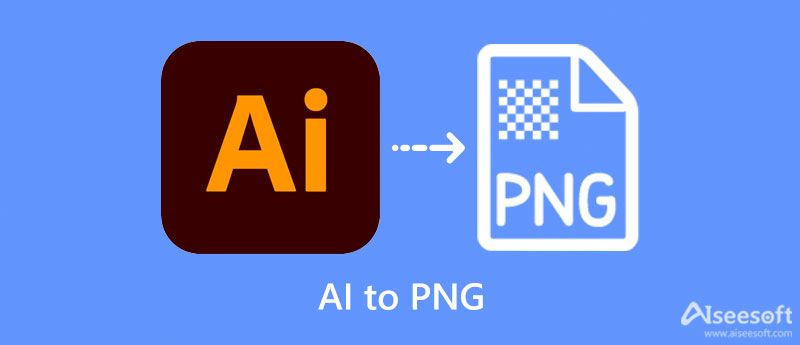
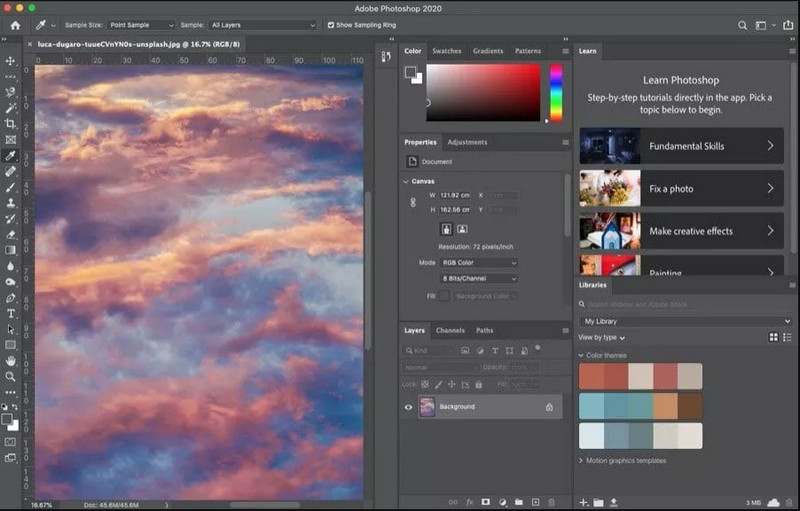
Tekoälyn muuntaminen PNG:ksi Photoshopissa on verkon yleisin kysymys, ja tänään keskustelemme siitä kanssasi. Adobe Photoshop tunnetaan ammattimaisena kuvan- ja videoeditorina, jonka useimmat ammattilaiset lataavat laitteilleen. Sen ominaisuuksien ja muokkaustoimintojen avulla voit muuttaa tyhjän sivun ainutlaatuiseksi, mitä et voi saavuttaa muilla muokkausohjelmilla. Siitä on tullut luotettava ja luotettava ohjelmisto, jota voit käyttää lähes 30 vuoden ajan.
Vaikka se ei ole muuntaja, se voi silti muuttaa kuvamuodon Adoben tukemaan muotoon, kuten vektori- ja rasterimuotoon. Joten jos haluat tietää, kuinka tämä työkalu toimii muuntajana, noudata alla lisäämiämme vaiheita.

Adobe Illustrator on täydellinen vektorieditori, jonka voit ladata työpöydällesi parantaaksesi ja muokataksesi grafiikkaa helposti. Nopea graafisen suunnittelun luominen verkkosivustollesi tai henkilökohtaisiin tarkoituksiin on mahdollista vektorimaisessa AI- tai rasterimuodossa, kuten PNG. Adoben tavoin se ei ole vielä erillinen muuntaja, jota voit käyttää. se voi viedä AI-kuvan PNG-muodossa tehokkaasti.
Lisäksi sinun on ostettava Illustratorin virallinen versio käyttääksesi sitä, mutta jos et ole yrittänyt ladata tätä ohjelmistoa, sinun on käytettävä ilmaista kokeiluversiota. Joten, jos haluat tietää kuinka käyttää tätä AI-PNG-muunninta, voit seurata alla olevaa opetusohjelmaa.
Nyt kun tiedät kuinka muuntaa AI-tiedostot PNG-muotoon, seuraava työkalu, jonka esittelemme, voi muuttaa kaikki kuvat suosituiksi rasterimuodoiksi, kuten JPG, PNG ja GIF. Aiseesoft ilmainen kuvanmuunnin verkossa on tekoälyllä toimiva muunnin, jota voit käyttää verkossa ja se voi muuttaa useita kuvia hyvin pidettyyn muotoon. Tämä muunnin todistaa, että sinun ei tarvitse olla asiantuntija muuntaaksesi kuvamuodon suosittuun muotoon. Sinun ei myöskään tarvitsisi ladata ammattimaista muuntajaa, jos osaisit käyttää tätä verkkomuunninta. Oletko valmis oppimaan tämän online-muuntimen käytön? Siinä tapauksessa lue alla oleva opetusohjelma ja noudata sitä vastaavasti.
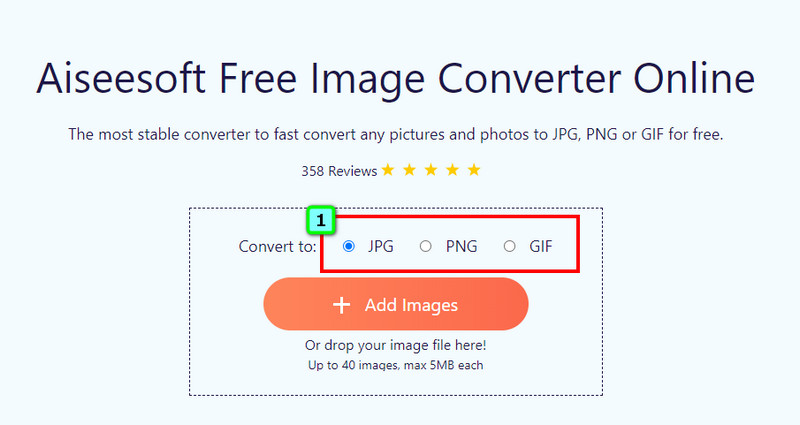
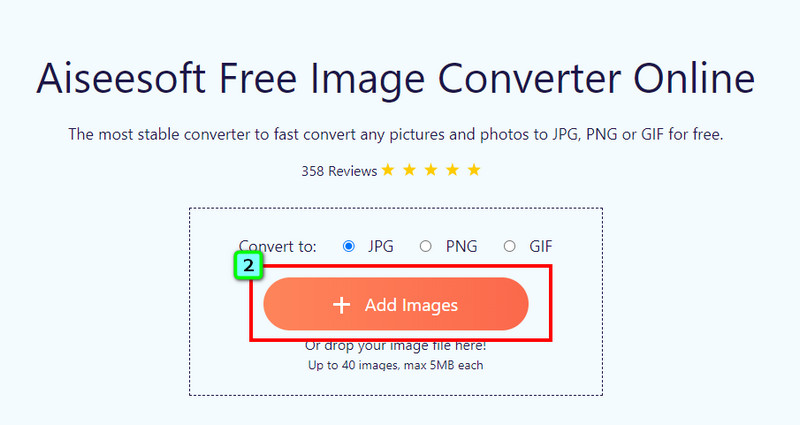
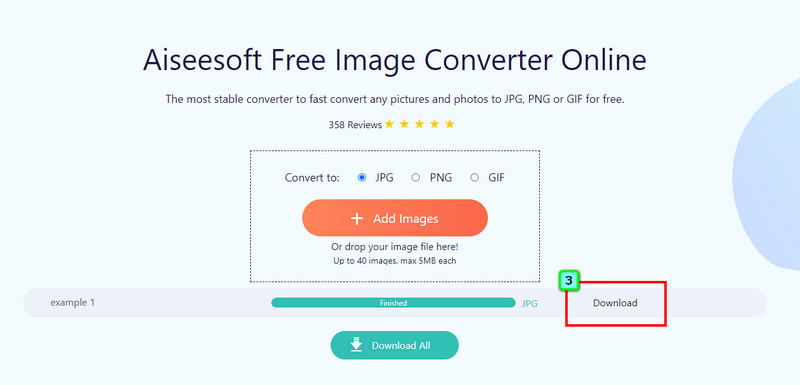
Pysyykö tekoälyn muuttaminen PNG:ksi skaalautuvaksi?
Kuva on edelleen mahdollista skaalata uudelleen PNG-muotoon. Se ei kuitenkaan ole yhtä hyvä kuin AI-muoto, koska PNG koostuu pikseleistä, jotka tulevat näkyviin, kun sitä suurennetaan.
Voinko muokata tekoälykuvaa Photoshopissa?
Kyllä sinä voit! Mutta jos aiot valita Photoshopin tai Illustratorin välillä käytettäväksi tekoälykuvaeditorina, sinun on parempi valita Illustrator. Se on täydellinen tekoälyeditori, jota tarvitset, mutta voit silti käyttää Photoshopia tekoälytiedostojen muokkaamiseen ja tarvittaessa retusointiin.
Menetänkö läpinäkyvyyden, kun olen muuntanut tekoälyn PNG-muotoon?
Ei, et tee! Vaikka ne eivät ole samassa muotoluokassa, ne voivat silti tallentaa kuvan 1-bittisenä väri- tai alfaläpinäkyvyyteen. AI ja PNG ovat molemmat läpinäkyviä.
Yhteenveto
Viedäänkö tekoäly PNG:ksi erässä? Voit käyttää tässä artikkelissa lisäämäämme ohjelmistoa. Molemmat Adoben tuotteet voivat tallentaa AI-muodon tavalliseen rasteriin, kuten PNG. Lisäämme opetusohjelman avulla, että voit helposti seurata, onnistut muuntamaan muoto helposti. Entä jos haluat muuttaa kuvamuodon uuteen vakiomuotoon, kuten PNG, JPG tai GIF? Se voi olla haaste kaikille, mutta jos käytät Aiseesoft ilmainen kuvanmuunnin verkossa, voimme taata, että muuntaminen ei olisi ongelma. Haluatko tietää miksi? Lue tässä listaamamme tiedot.

Video Converter Ultimate on erinomainen videomuunnin, -editori ja -tehostin, jonka avulla voit muuntaa, parantaa ja muokata videoita ja musiikkia 1000 muodossa ja enemmän.
100 % turvallinen. Ei mainoksia.
100 % turvallinen. Ei mainoksia.